报表分层
为了便于设计套打单据类报表或实现水印等效果,报表支持设置分层。
可以在底层放置一个扫描图片,上层放置绑定字段的文本框,然后根据底层图片精确的定位文本框的位置。
下图为一个套打快递单的预览效果,底层是一张快递单的扫描图片,上层是绑定了数据字段的文本框内容即蓝色字体部分。实际打印时,底层不输出,即实现了套打目的。

接下来就以上图为例为您介绍报表分层的用法。
操作示例
1. 打开全局设置面板
单击报表设计器中的灰色区域,打开全局设置面板。
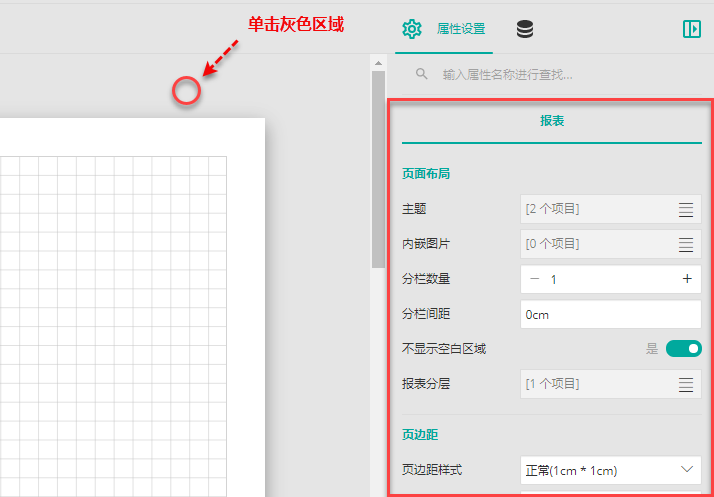
2. 添加新分层
在页面布局部分的报表分层选项单击右侧图标 ,展开分层列表。然后单击添加项目,可增加一个新层,如下图所示。
,展开分层列表。然后单击添加项目,可增加一个新层,如下图所示。
我们可以将新层命名为背景层。添加的新层将会出现在其他报表元素的报表层名称下拉列表中。

单击报表层右侧的齿轮状图标 ,设置层的属性,如下图:
,设置层的属性,如下图:

这里,我们将背景层的打印属性设置为否。

注意
对于套打的底层图片层,应将输出设备中的打印设置为否,以便实际打印时,仅打印数据,不打印衬底图片。
3. 添加背景图片
通过图片组件添加一张背景图片,并将它的报表层名称设置为背景层。
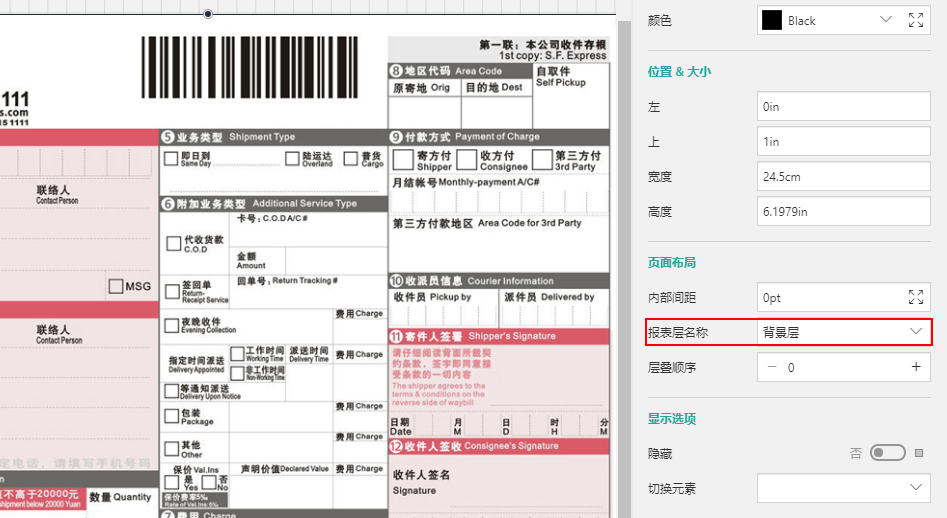
4. 设计报表内容
按照背景图的位置添加文本框组件,输入固定文字或绑定数据集中的字段。并设置文本字体的外观样式和报表层名称default。
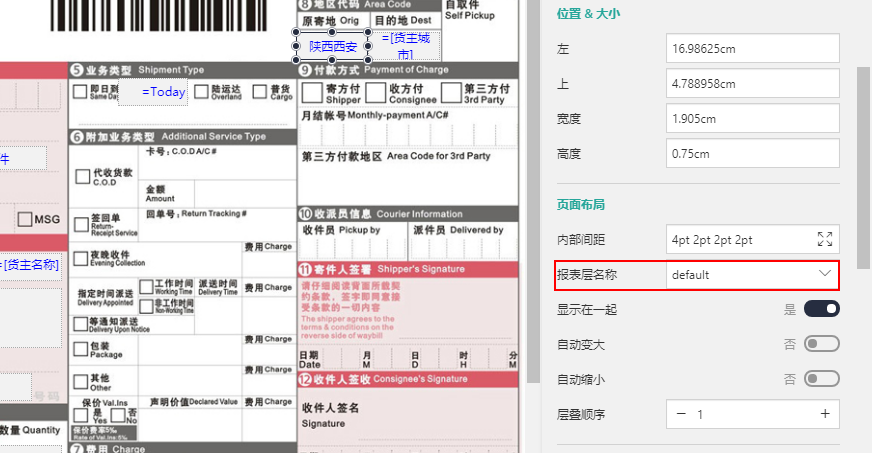
5. 预览报表
预览报表查看设计效果。

